
Ознайомлення з новим телефоном iPhone
Якщо ви прихильники технологій та божевільні в продуктах Apple, тоді новий телефон iPhone може стати вашою книжкою для тестування нових функцій. Новий телефон iPhone з будь-якого кута має конкретну причину і має приховані функції.
Нижче показано покоління нового телефону iPhone, яке Apple запустила:
Категорія 1:
- iPhone 6 і iPhone 6 plus (найновіший)
- iPhone 5c, iPhone 5S
- iPhone 4S та iPhone 5
Категорія 2:
- iPhone 4
- iPhone 3GS, iPhone 3G, iPhone (1- е покоління)
Список нових телефонів iPhone категорії 1 підтримує останню версію iOS, випущену Apple, тобто iOS 8.4. З іншого боку, список нових телефонів iPhone категорії 2 застарілий, тобто вони не можуть запускати останню версію iOS, випущену Apple, оскільки обладнання не сумісне з функціями, випущеними в iOS.
Більшість користувачів iPhone, можливо, не знають про функції, які пропонує останній новий телефон iPhone.
Ось десять нових функцій iPhone у вашому iPhone можуть зробити це тим, що звичайні користувачі можуть бути знайомі, але більшість людей не мають про це уявлення.
Корисні поради та рекомендації iPhone нового телефону -
1. Зробіть скріншот
Може виникнути ситуація, яка вимагає зробити знімок екрана веб-сайтів, електронних листів, повідомлень або будь-якого стану програми. Зробити скріншот на новому телефоні iPhone досить просто. Просто натисніть одночасно кнопку "додому" та кнопку ввімкнення / вимкнення (показано на знімку 1).
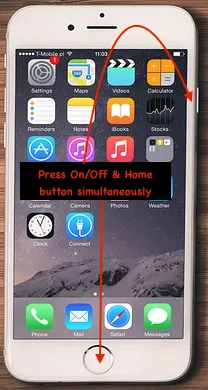 Знімок екрана 1
Знімок екрана 1
Якщо скріншот зроблений вдало, ви можете помітити збереження зображення в рулоні камери, а також звук затвора. Скріншот буде збережено у вашому місці камери.
Цей спосіб зйомки екрана на нових телефонах iPhone застосовний і до пристроїв iPad .
2. Встановіть таймер музики перед сном
Якщо ваші вуха налаштовані на музику перед сном, то ця порада для вас!
Більшість любителів музики трапляється засинати під час відтворення музики перед сном. Це розряджає акумулятор вашого пристрою. Ви можете встановити таймер для вимкнення музики під час сну.
Нижче наведено етапи встановлення таймера музики (показано на знімках 2 і 3):
- Відкрийте додаток для годинника одним натисканням на нього
- Виберіть кнопку "Таймер" у нижньому правому куті
- Встановіть таймер на час відтворення музики
- Торкніться "Коли таймер закінчується"
- Прокрутіть донизу. Торкніться “Зупинити програвати”
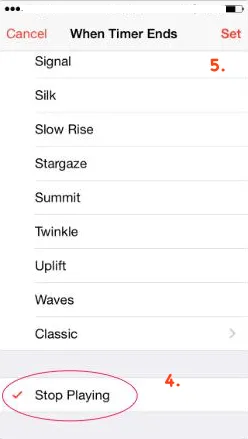 Знімок екрана 3
Знімок екрана 3 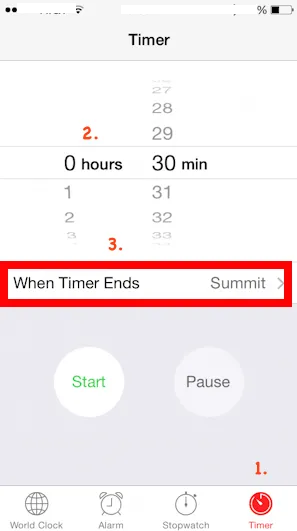 Знімок екрана 2
Знімок екрана 2
3. Навчіть Сірі вимовляти слова
Siri - це штучно інтелектуальний особистий помічник, вбудований в яблучний пристрій (iPhone / iPad), який може спростити ваше завдання за допомогою голосової команди.
Часом Сірі часто трапляється неправильно вимовляти речі, особливо у випадку імені людини. Тепер ви можете сказати Сірі, як правильно вимовляти ім’я чи фразу. Сірі прослухає те, як ви вимовляєте ім’я чи фразу, а потім дасть вам кілька варіантів вимови на основі сказаного.
Нижче наведено кроки (показані на знімку 4 і 5), щоб навчити Сірі правильно вимовляти імена або фразу:
- Відкрийте Сірі.
- Скажіть "Це не так, як ви вимовляєте (ім'я / фразу)". Напр. Це не те, як вимовляється Рахул Кумар.
- Сірі попросить вас вимовити кожне слово
- Тепер вам потрібно вибрати правильну вимову для кожного слова
- Сірі підтвердить те, що ви вибрали, сказавши (ім’я / фразу) 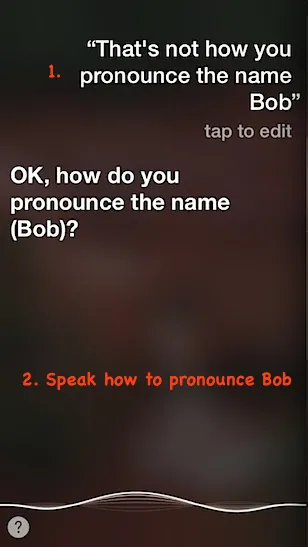 Знімок екрана 4
Знімок екрана 4 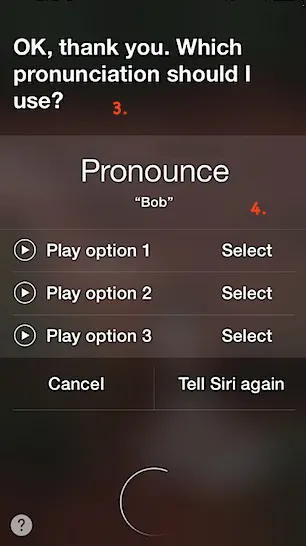 Знімок екрана 5
Знімок екрана 5
4. Мультифотознімки
Можливо, виникла ситуація, коли ви хочете зробити кілька фотографій за короткий проміжок часу. Наприклад, прес-зустрічі, фотографії дикої природи, дивовижні моменти тощо. Ви можете робити n-кількість фотографій за допомогою вбудованої камери на пристрої iPhone / iPad. Щоб робити знімки з кількома фотографіями, виконайте наведені нижче дії (показано на знімках 6 та 7):
- Відкрийте камеру одним натисканням програми
- Утримуйте кнопку затвора у вашій камері
- Це автоматично активує режим зйомки
- Відпустіть кнопку спуску, коли закінчите зйомку
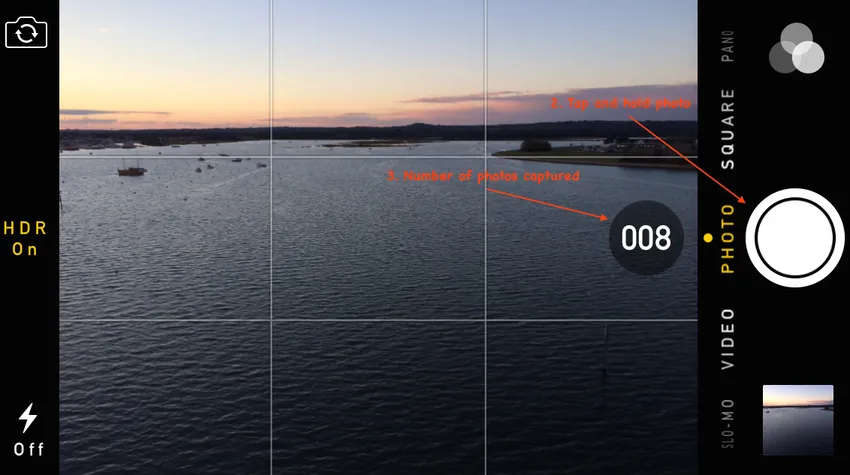 Знімок екрана 7
Знімок екрана 7 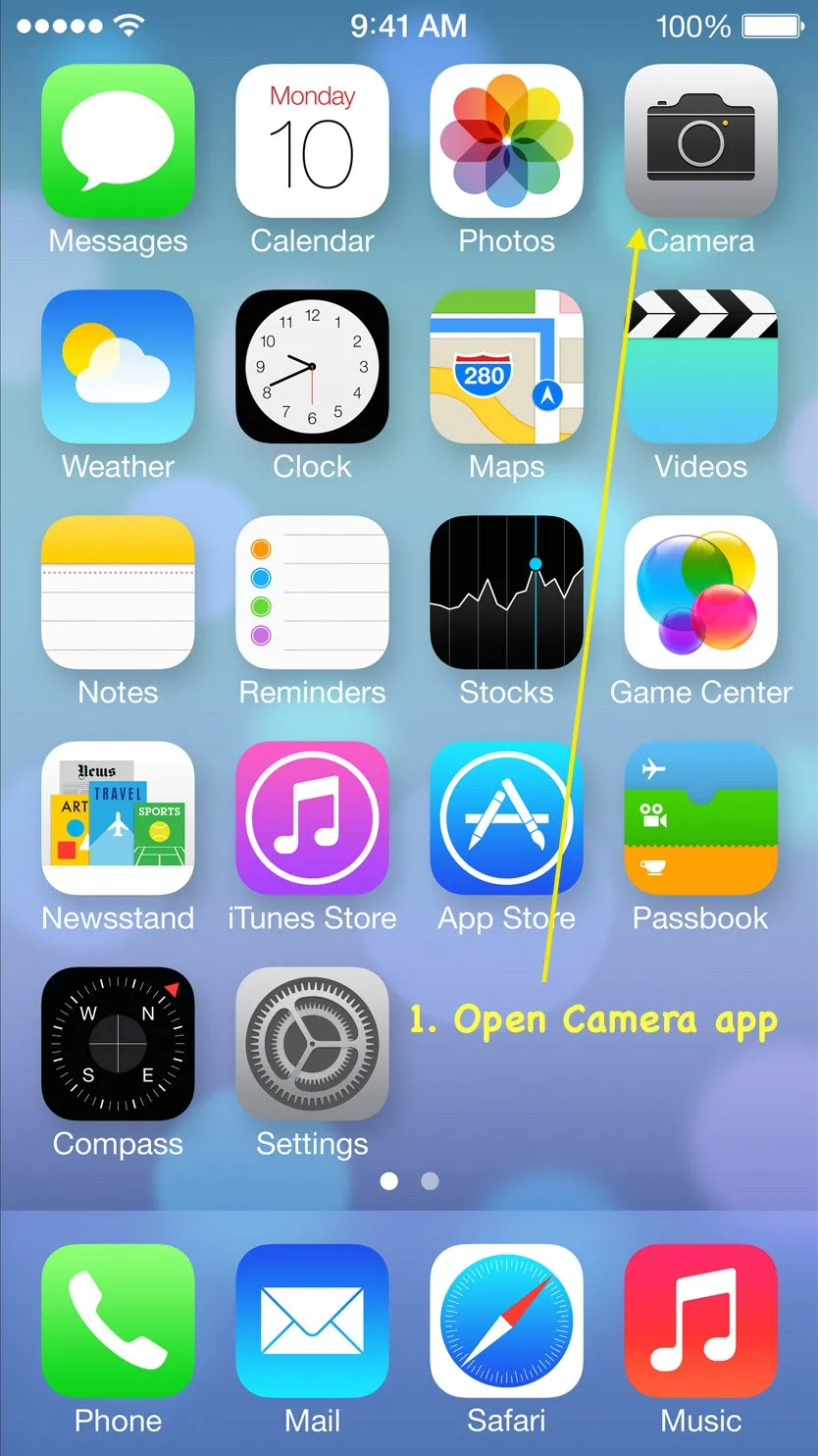 Знімок екрана 6
Знімок екрана 6
Ваш пристрій (iPhone / iPad) швидко зніме безліч фотографій. Ці фотографії будуть збережені в галереї камер. Ви можете бачити загальну кількість фотографій, знятих у камеру в самому режимі серійної роботи (показано на знімку 7).
Рекомендовані курси
- Навчання онлайн-сертифікації в грі iOS
- Професійне безкоштовне навчання Android
- Комплексний курс iOS 8
- Програма в iOS App
5. Встановіть код паролі замість цифр
Установка пароля за замовчуванням в iOS 7 дозволяє лише чотиризначний числовий рядок, також відомий як простий пароль (показаний на знімку 8). Якщо ви дійсно переживаєте за безпеку свого пристрою, тоді виберіть складний пароль.
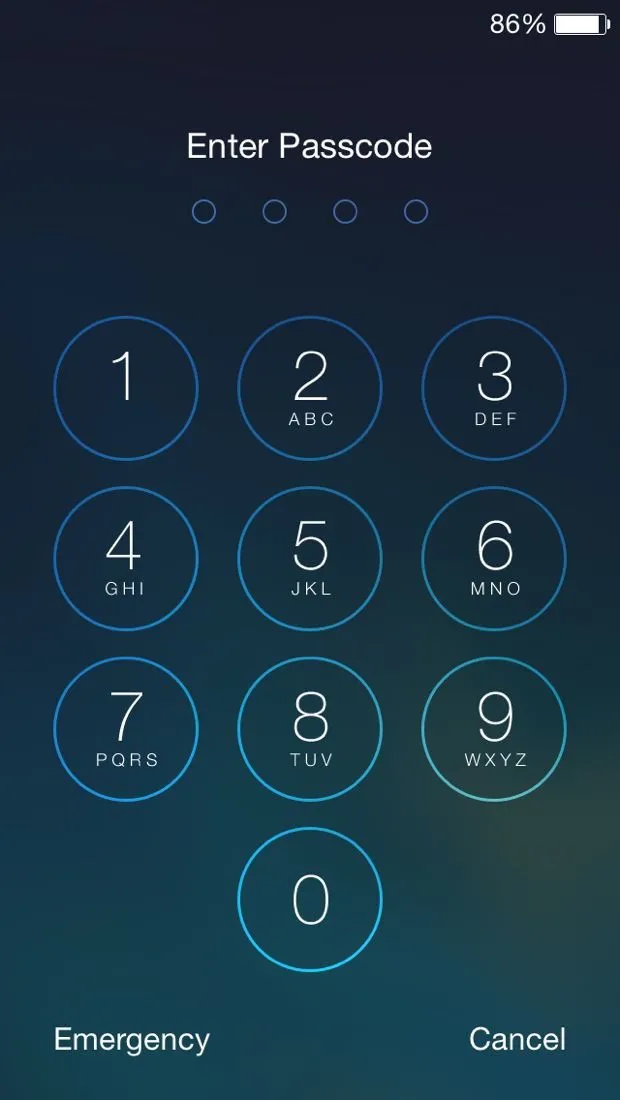 Знімок екрана 8
Знімок екрана 8
Складний пароль включає літери, цифри та спеціальні символи. Це може бути набагато довше, ніж просто чотиризначні символи.
Для того, щоб встановити складний пароль, використовуйте нижче кроки (показані на знімку 9 і 10):
- Перейдіть у Налаштування -> Загальне -> Блокування пароля (або Торкніться ідентифікатора та пароля)
- Увімкніть налаштування «Простий пароль»
Якщо ви взагалі не встановили пароль, вам доведеться вибрати "Повернути пароль
Увімкнено »вгорі екрана налаштувань.
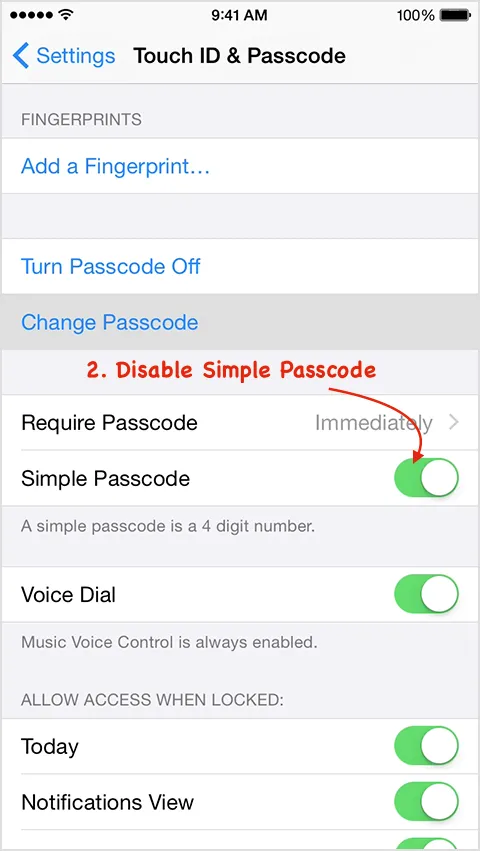 Знімок екрана 10
Знімок екрана 10 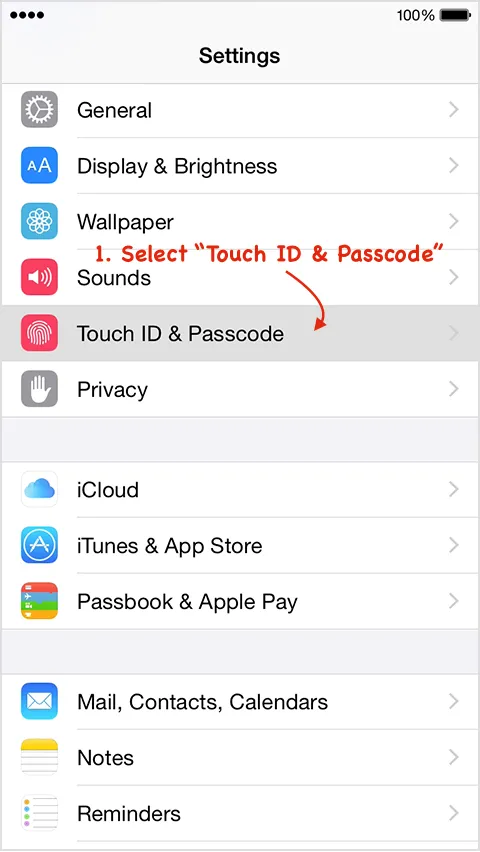 Знімок екрана 9
Знімок екрана 9
Вам буде запропоновано ввести складний пароль (включає цифри, букви та спеціальні символи). Вам буде запропоновано ввести пароль двічі, перший раз натисніть "Далі", щоб продовжити, і вдруге натисніть "Готово".
Після того як ви налаштували складний пароль, ваш новий екран блокування пароля запропонує повну текстову та цифрову клавіатуру для введення пароля (показано на знімку 11).
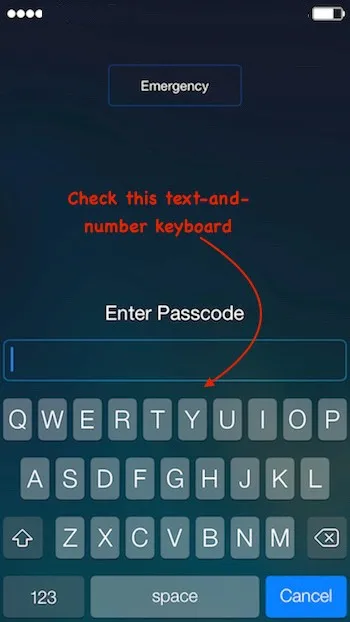 Знімок екрана 11
Знімок екрана 11
6. Перегляд часової позначки текстових повідомлень
iOS 7 надає можливість перегляду часових позначок для окремих текстових повідомлень про iPhone-трюки. Ви можете перевірити часові позначки будь-якої розмови, просто проведіть пальцем ліворуч. З правого боку екрана з’являться часові позначки.
Це справді приголомшлива особливість приховування даних про часові позначки від користувача та показ лише тоді, коли користувач зацікавлений.
Наприклад, на екрані 12 показано, як може виглядати типова розмова в iMessage. Швидким проведом вліво (показано на скріншоті 13) тепер ви можете бачити, в який час було надіслане кожне окреме повідомлення. У попередніх версіях iOS групувати ці повідомлення разом під однією міткою часу.
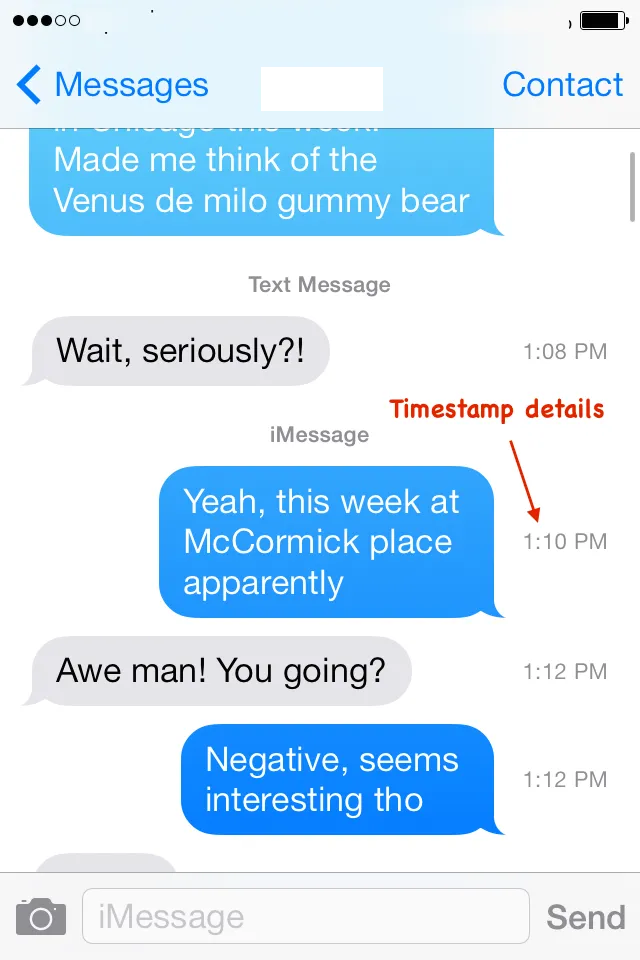 Знімок екрана 13
Знімок екрана 13 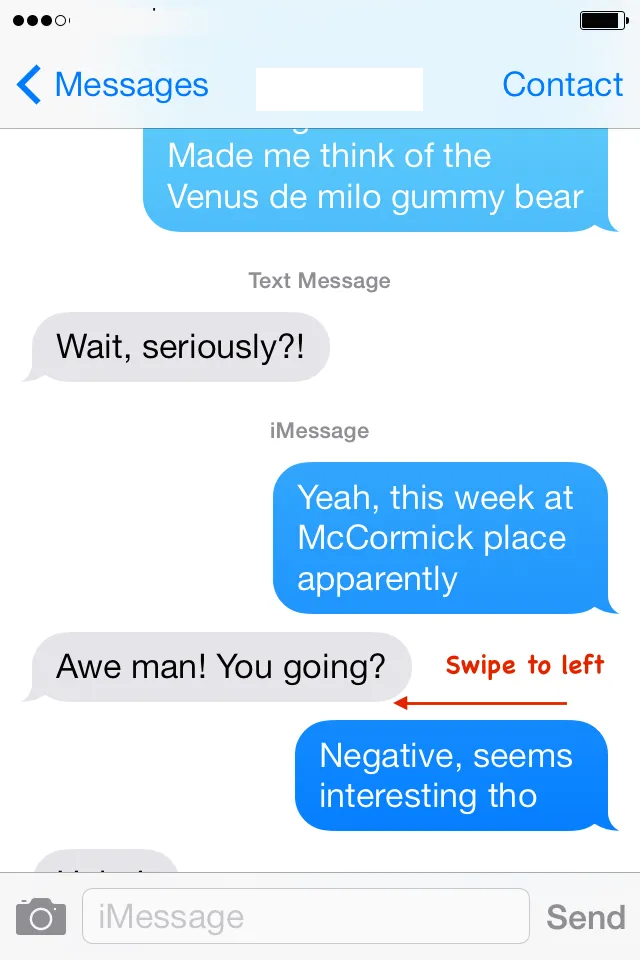 Знімок екрана 12
Знімок екрана 12
7. Підвищуйте зарядку пристрою в режимі «Літак»
Ви можете підвищити зарядку пристрою, включивши режим літака. Деякі програми, які працюють у фоновому режимі (наприклад, Facebook, Instagram, вбудовані системи, Amazon тощо), які споживають акумулятор. Крім того, радіостанції, які працюють з Wi-Fi, сигналом стільникового телефону та Bluetooth, є всепоглинаючим акумулятором, тим самим додаючи час для заряджання пристрою.
новий iPhone оснащений функцією режиму літака. Після активації режиму літака ваш iPhone відключає і Wi-Fi, і стільникові з'єднання. Це означає, що ви більше не зможете телефонувати, отримувати дзвінки, тексти чи електронні листи чи переглядати Інтернет. Отже, заряджання пристрою збільшується в 1, 5 рази.
Ви можете ввімкнути режим літака з Налаштування (показано на знімку 14).
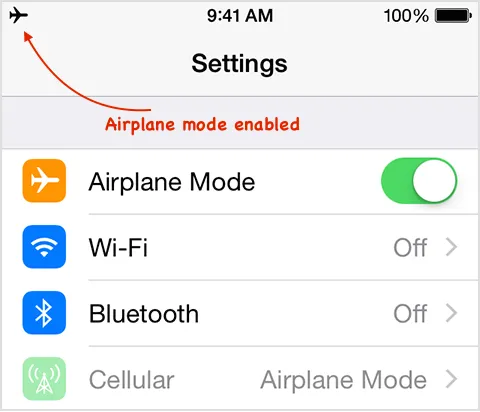 Знімок екрана 14
Знімок екрана 14
Перейдіть у Налаштування -> Режим літака та увімкніть управління перемикачем (перетвориться на зелений)
У новому телефоні телефону ви також можете провести пальцем вгору від нижньої частини головного екрану, щоб відкрити Центр керування та ввімкнути режим літака (показано на знімку 15).
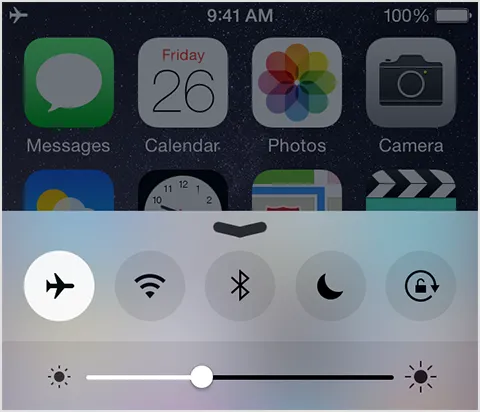 Знімок екрана 15
Знімок екрана 15
Якщо ввімкнено режим "Літак", ви можете бачити символ літака на панелі стану екрану (показано на знімку 14).
8. Поділіться поточним місцеположенням
Іноді виникає необхідність поділитися поточним місцем розташування з кимось (наприклад: подорож до нового місця, подорож з незнайомцями тощо).
У більш ранній версії iOS (7 і пізнішої версії) ви можете поділитися місцезнаходженням лише за допомогою програми Maps . Це не дає постійної інформації про місцезнаходження. Додаток Maps - це вбудований додаток Apple, яке полегшує яблучні карти та його послуги.
За допомогою iOS 8 ви можете ділитися конкретною інформацією про місцеположення, а також безперервними даними про місцезнаходження з усіма, хто також використовує додаток iMessage .
Нижче наведено кроки для обміну інформацією про місцезнаходження за допомогою програми iMessage:
- Відкрийте додаток Повідомлення на своєму пристрої (iPhone або iPad). Зауважте, що ваш пристрій повинен мати iOS 8 або новішої версії (показано на знімку 16).
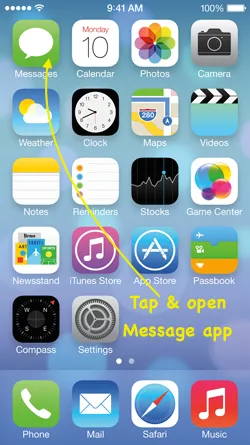 Знімок екрана 16
Знімок екрана 16
- Відкрийте потік повідомлення, в якому ви хочете поділитися своїм місцезнаходженням. Це може бути окрема людина або група (показано на знімку 17).
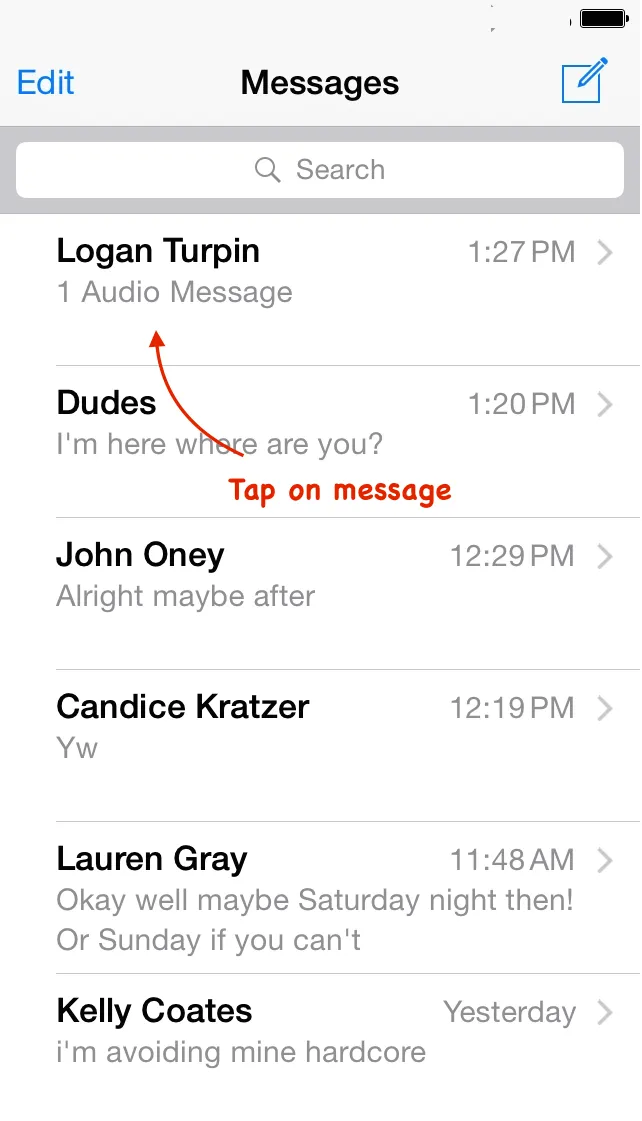 Знімок екрана 17
Знімок екрана 17
- Тепер торкніться деталі у верхньому правому куті (показано на знімку 18).
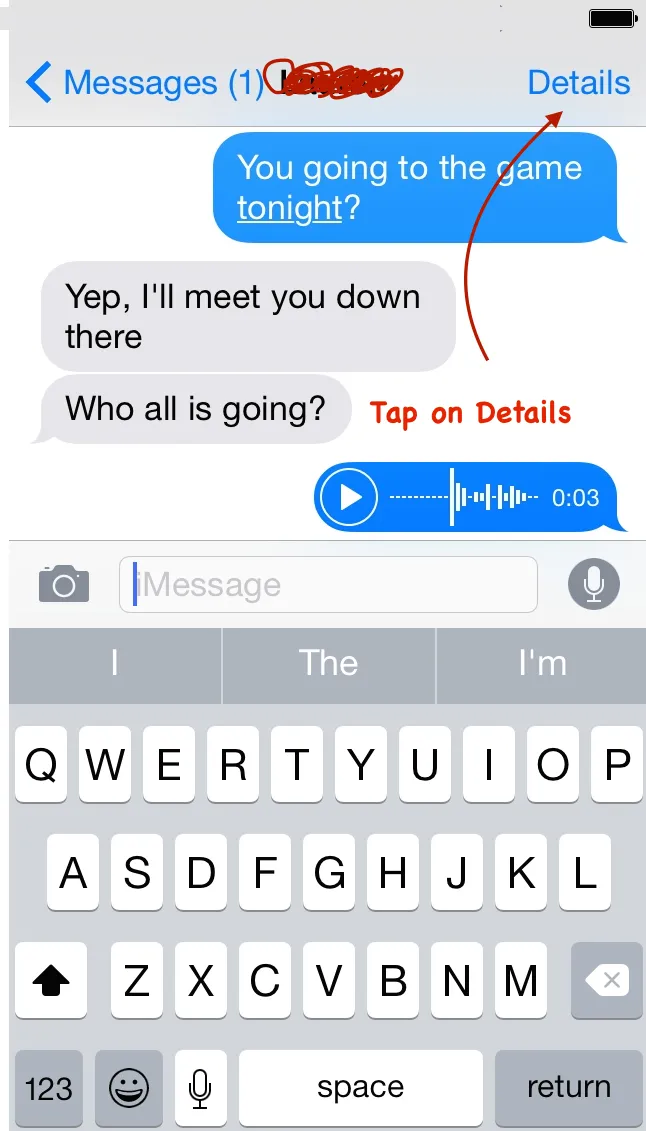 Знімок екрана 18
Знімок екрана 18
- Натисніть Надіслати моє поточне місцезнаходження (показано на знімку 19).
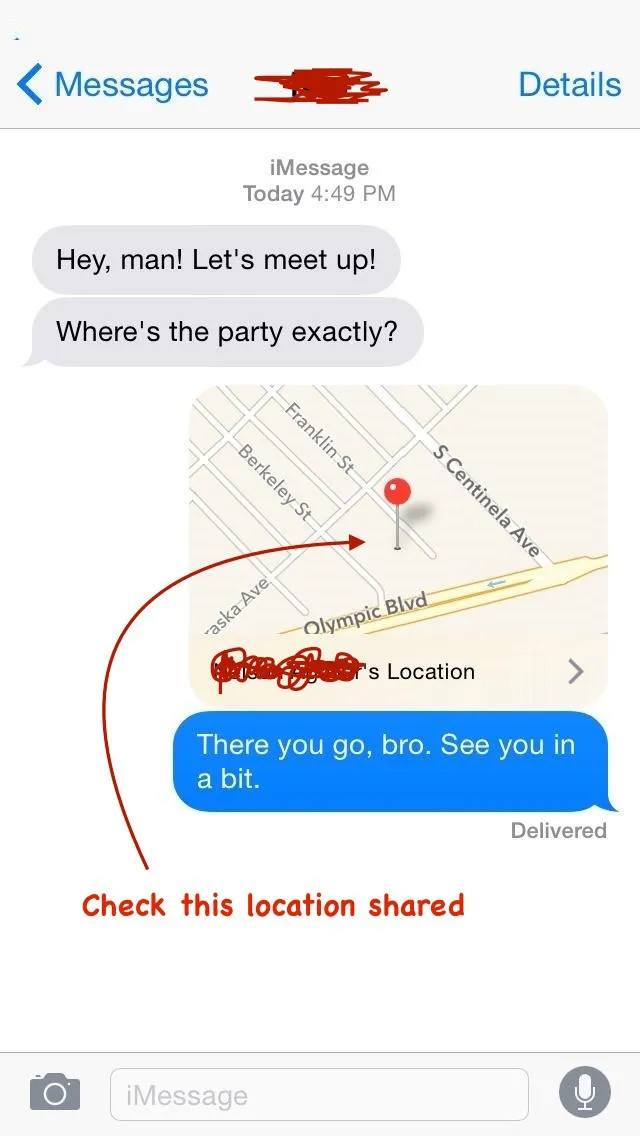 Знімок екрана 19
Знімок екрана 19
9. Надсилання саморуйнуючих аудіо- та відео-повідомлень
Apple включила саморуйнуючі повідомлення у додаток Messages. Ви можете надсилати аудіо та відео повідомлення зі строками дії.
Це дійсно дуже важлива функція, яку надала компанія Apple. Це дозволяє вам надсилати захищене повідомлення від пристрою третьої особи або конфіденційних повідомлень.
Однак ця функція працює лише в тому випадку, якщо обидва (відправник та отримувач) використовують iOS 8. Якщо хтось або обидва користуються старішою версією iOS, ці функції не працюватимуть. Це забезпечує певну безпеку конфіденційності людей, оскільки аудіо / відео буде видалено через певний проміжок часу.
Ви встановлюєте час закінчення аудіо та відео повідомлень, використовуючи наступний підхід:
- Перейдіть у Налаштування -> Повідомлення
- Встановіть час закінчення в розділі аудіоповідомлень
- Встановити час закінчення в розділі Відеоповідомлення
У вас є два варіанти встановити час закінчення, тобто, дві хвилини або ніколи.
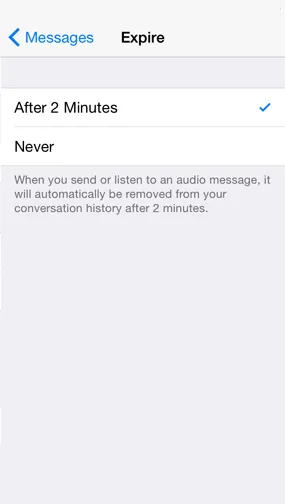 Знімок екрана 21
Знімок екрана 21 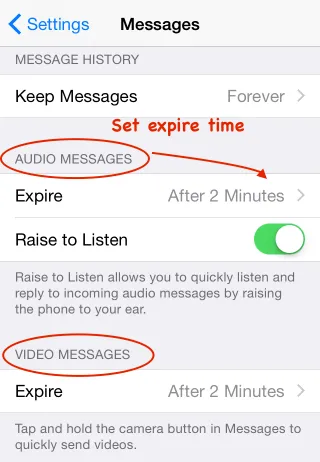 Знімок екрана 20
Знімок екрана 20
10. Додайте веб-суфікси легко
Ви можете прискорити введення веб-адрес, натиснувши клавішу періоду (символ крапки). Ви можете швидко вставити часто використовувані домени, такі як .com, .net, .org, .edu тощо.
Просто перемістіть палець до суфіксу, який ви хочете ввести, і підніміть палець, щоб ввести його (показано на знімку 22). Це може працювати не в кожній програмі, але, безумовно, працює у веб-браузері Safari.
Це відмінна функція, яку Apple надала для швидкого введення URL-адрес.
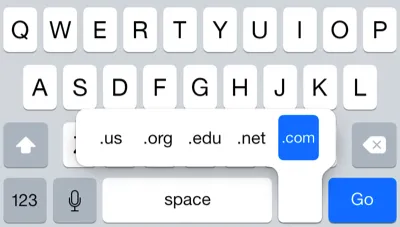 Знімок екрана 22
Знімок екрана 22
Перше джерело зображення: pixabay.com
Рекомендована стаття
Це був посібник з 10 швидких подій про новий телефон iPhone. Ця стаття надасть вам рекомендації із захоплюючих порад щодо нового телефону iPhone та нових функцій. Це наступні зовнішні посилання, пов'язані з інтерв'ю.
- 4 речі, які потрібно знати про iPhone SE
- Безкоштовні Топ-6 найкращих програм iPhone усіх часів (видатні)
- 10 найкращих корисних порад щодо вашого iPhone (iOS)